Jelajahi langkah-langkah sederhana untuk menyelesaikannya
- Kartu grafis khusus dapat membantu Anda melakukan tugas intensif grafis lebih cepat dan lebih efisien.
- Panduan ini akan membahas langkah-langkah sederhana untuk beralih ke kartu grafis khusus.
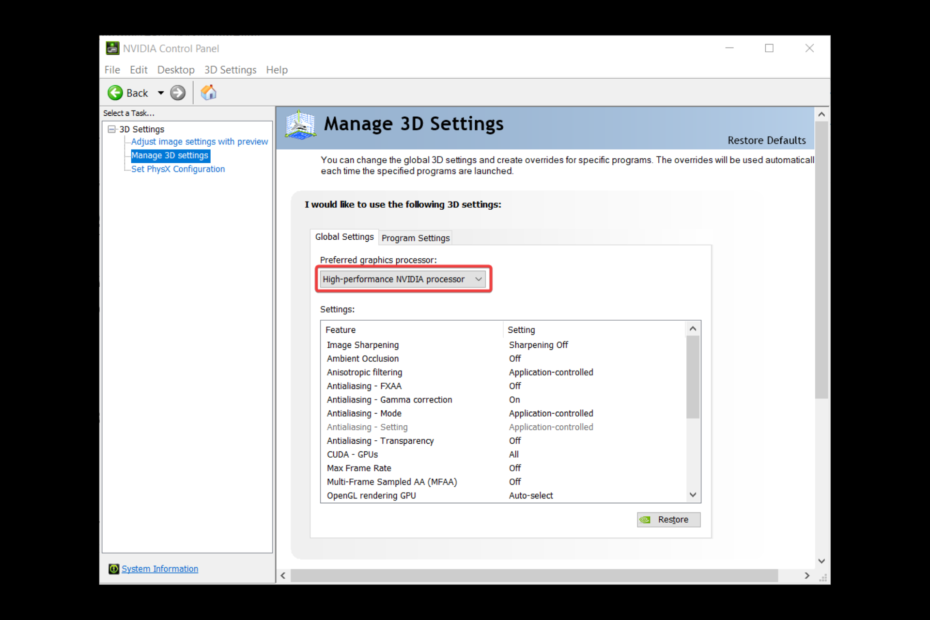
XINSTALL DENGAN MENGKLIK FILE DOWNLOAD
Perangkat lunak ini akan menjaga dan menjalankan driver Anda, sehingga menjaga Anda aman dari kesalahan umum komputer dan kegagalan perangkat keras. Periksa semua driver Anda sekarang dalam 3 langkah mudah:
- Unduh DriverFix (file unduhan terverifikasi).
- Klik Mulai Pindai untuk menemukan semua driver yang bermasalah.
- Klik Perbarui Driver untuk mendapatkan versi baru dan menghindari malfungsi sistem.
- DriverFix telah diunduh oleh 0 pembaca bulan ini.
Jika Anda memiliki komputer dengan terintegrasi dan kartu grafis khusus, Anda mungkin ingin memilih kartu grafis khusus untuk kinerja yang lebih baik dan grafis yang superior. Panduan ini akan mencakup langkah-langkah untuk menggunakan kartu grafis khusus alih-alih yang terintegrasi.
Apa keuntungan menggunakan kartu grafis khusus daripada yang terintegrasi?
Ada beberapa keuntungan menggunakan kartu grafis khusus daripada yang terintegrasi; beberapa di antaranya disebutkan di sini:
- Pertunjukan - A kartu grafis khusus memiliki prosesornya (GPU) dan memori, yang memungkinkannya melakukan tugas yang berhubungan dengan grafik jauh lebih cepat dan lebih efisien daripada yang terintegrasi.
- Visual yang lebih baik – Kartu grafis khusus memberikan kualitas grafis yang lebih baik, yang penting jika Anda seorang gamer, editor video, atau desainer grafis.
- Lebih banyak VRAM – Kartu grafis khusus memiliki lebih banyak memori video (VRAM) daripada kartu grafis terintegrasi, yang penting untuk menjalankan aplikasi dan game intensif grafis.
- Upgrade – Kartu grafis khusus mudah untuk ditingkatkan atau diganti, memungkinkan pengguna mengikuti teknologi grafis terbaru dan persyaratan perangkat lunak.
Bagaimana cara menggunakan kartu grafis khusus alih-alih yang terintegrasi?
1. Nvidia
1.1 Beralih ke kartu grafis khusus
- Klik kanan ruang kosong di desktop dan pilih Panel Kontrol Nvidial.
- Pada Panel Kontrol Nvidia, di bawah pengaturan 3D, klik Kelola Pengaturan 3D.
- Untuk menggunakan kartu grafis khusus untuk semua tugas yang dilakukan, buka Pengaturan globals, temukan Prosesor grafis yang disukai, dan pilih kartu grafis khusus dari daftar drop-down.
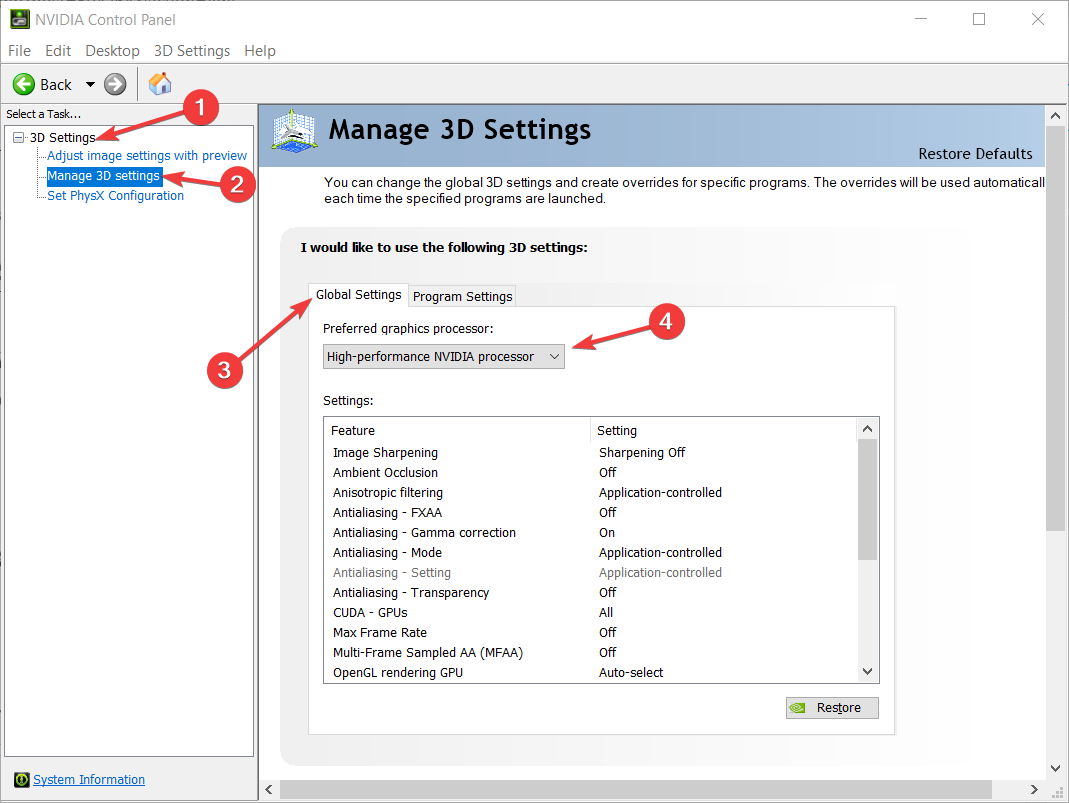
- Klik Menerapkan untuk menyimpan perubahan.
1.2 Menetapkan kartu grafis ke aplikasi
- Membuka Panel Kontrol Nvidia dan klik Kelola pengaturan 3D.
- Pergi ke Pengaturan Program tab.
- Di bawah Pilih program yang akan disesuaikan, Anda akan mendapatkan daftar drop-down program; pilih salah satu yang ingin Anda gunakan untuk kartu grafis.
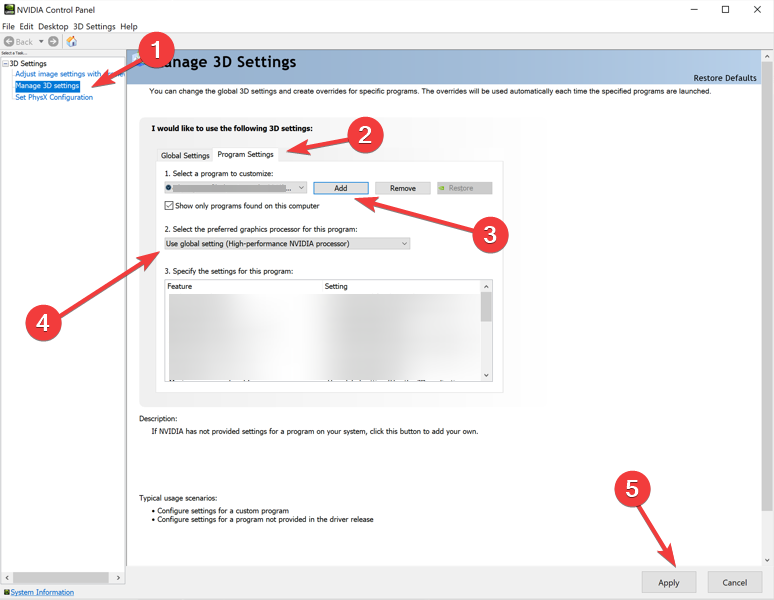
- Di bawah Pilih prosesor grafis yang disukai untuk program ini, pilih kartu grafis khusus.
- Setelah dipilih, klik Menerapkan untuk menyimpan perubahan.
- Cara menghapus gambar bilah pencarian di Windows 11
- Cara mengaktifkan layar hijau di Teams
- Cara Mengintegrasikan ChatGPT Dengan Word [Cara Tercepat]
- Google Nearby Share: Cara memindahkan file dengan mudah
- NVIDIA GeForce Now Kesalahan 0xc0f1103f: 7 Cara Mengatasinya
2. AMD
- Klik kanan ruang kosong di desktop dan pilih Pusat Kontrol Katalis AMD.
- Pergi ke Grafik.
- Memilih Kekuatan dari menu sebelah kiri; untuk Dicolokkan, Pilih Penampilan maksimal, dan untuk Baterai, memilih Maksimalkan Masa Pakai Baterai.
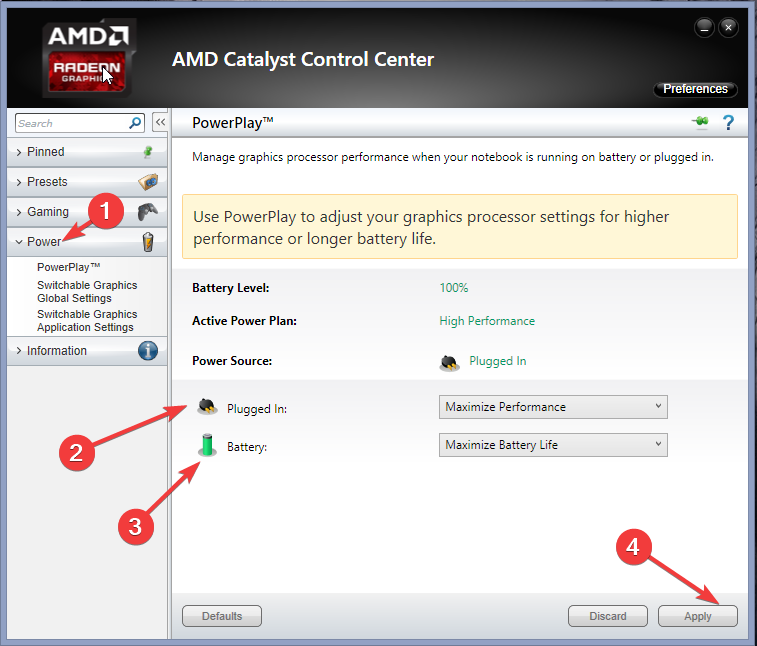
- Klik Menerapkan.
- Sekarang pergi ke Pengaturan Global Grafik yang Dapat Dialihkan. Untuk Pengaturan Aplikasi Global, Pilih Maksimalkan Masa Pakai Baterai untuk Baterai, dan pilih Penampilan maksimal untuk Dicolokkan.
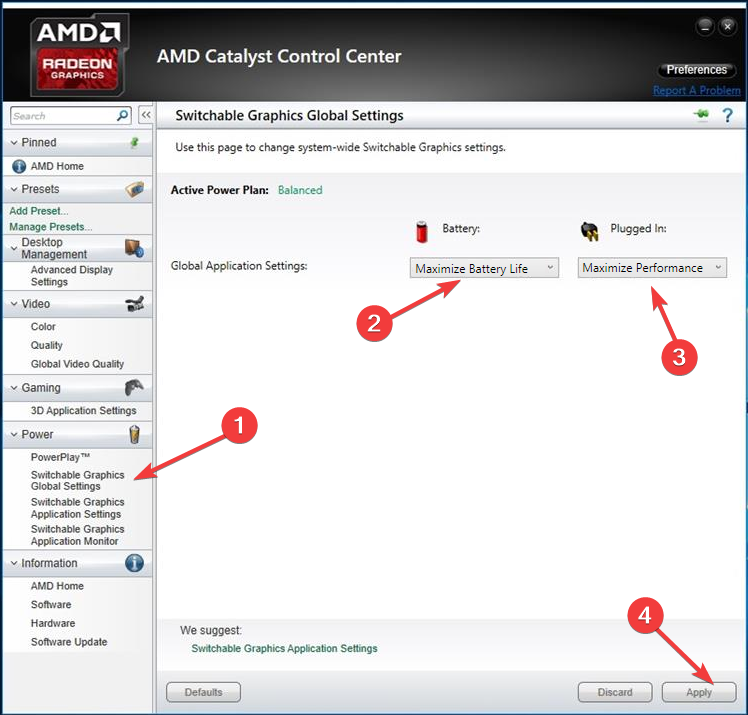
- Klik Menerapkan.
- Pergi ke Pengaturan Aplikasi Grafik yang Dapat Dialihkan, klik Tambahkan Aplikasi tombol dan pilih file .exe dari daftar yang disajikan.
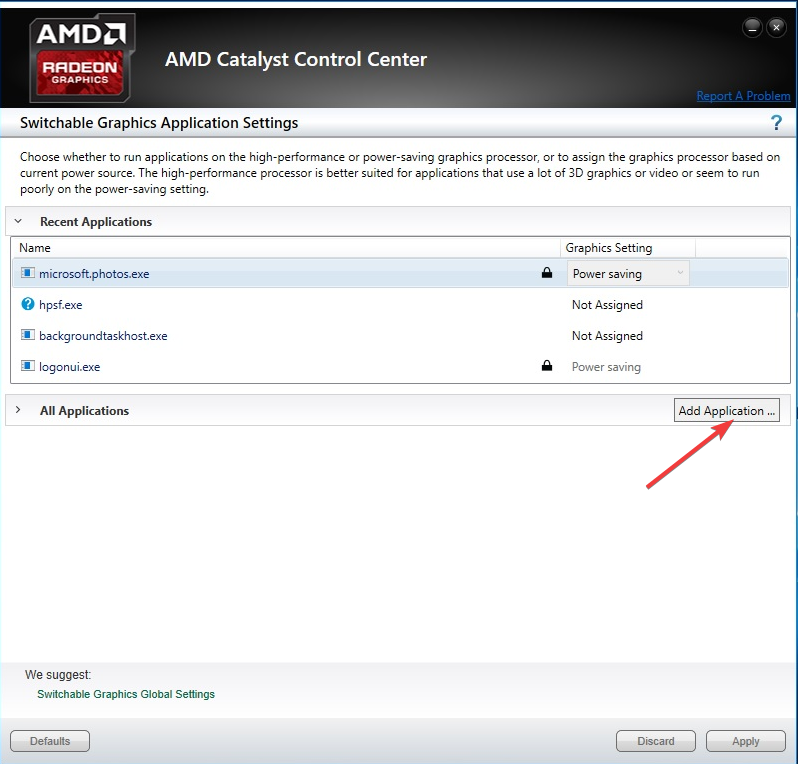
- Jika Anda tidak dapat menemukan programnya, klik Tambahkan Aplikasi dan ikuti petunjuk di layar untuk memilih aplikasi.
- Setelah aplikasi dipilih, di bawah Pengaturan Grafik, memilih Performa Tinggi.
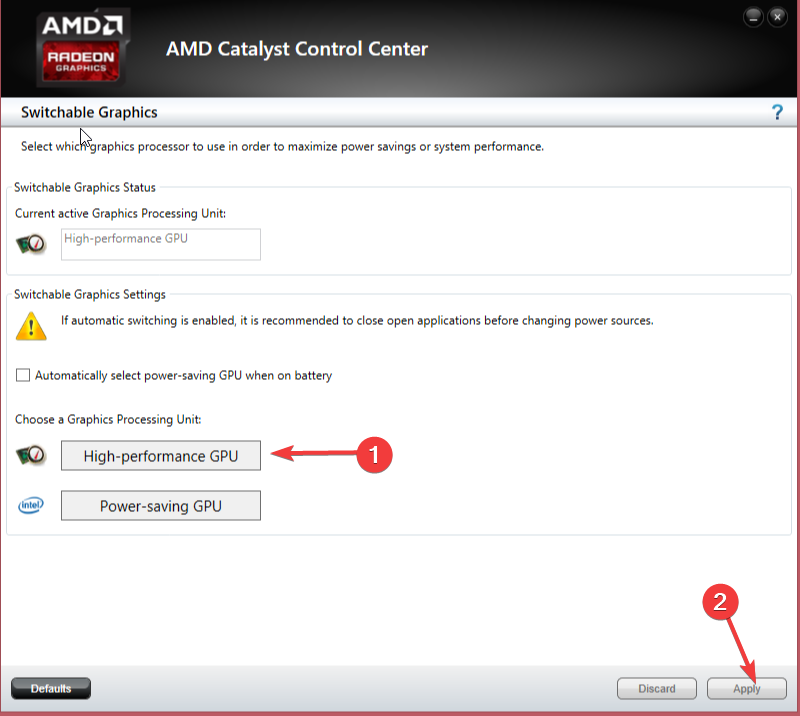
- Klik Menerapkan.
Jadi, ini adalah langkah-langkah untuk menggunakan kartu grafis khusus alih-alih yang terintegrasi. Beberapa program memiliki pengaturan internal, memungkinkan Anda memilih kartu grafis dan memeriksa pengaturan tersebut untuk memastikan Anda menggunakan kartu khusus.
Beri tahu kami di bagian komentar di bawah jika Anda memiliki pertanyaan atau masalah.
Masih mengalami masalah? Perbaiki dengan alat ini:
SPONSOR
Jika saran di atas belum menyelesaikan masalah Anda, PC Anda mungkin mengalami masalah Windows yang lebih dalam. Kami merekomendasikan mengunduh alat Perbaikan PC ini (diberi peringkat Hebat di TrustPilot.com) untuk mengatasinya dengan mudah. Setelah instalasi, cukup klik Mulai Pindai tombol dan kemudian tekan pada Perbaiki Semua.


